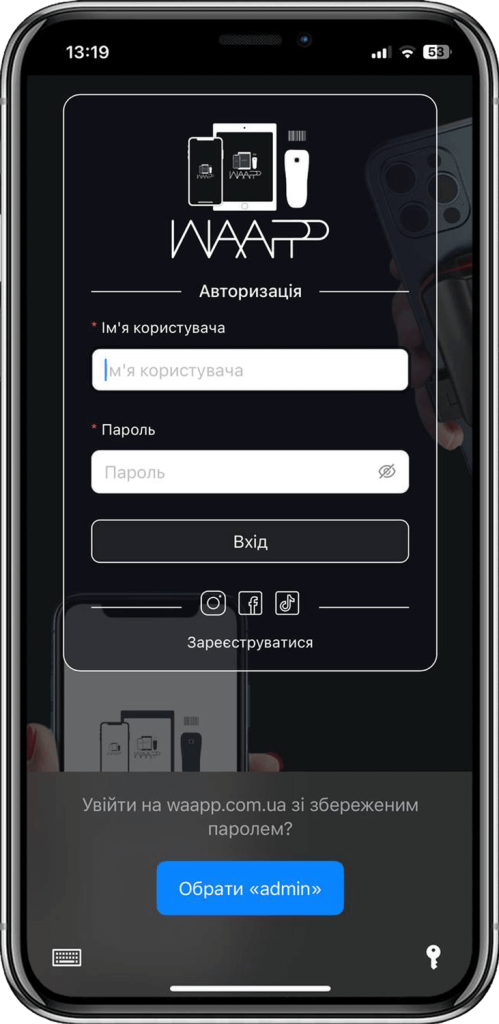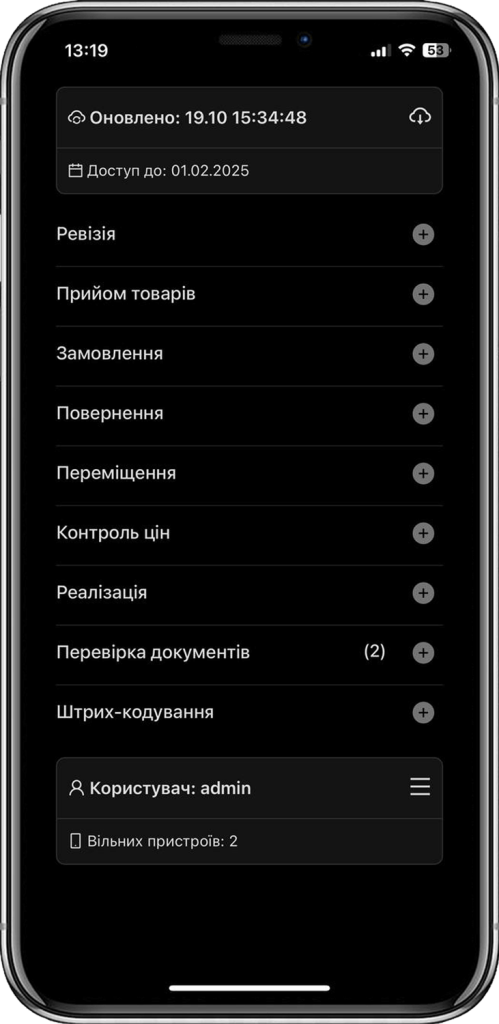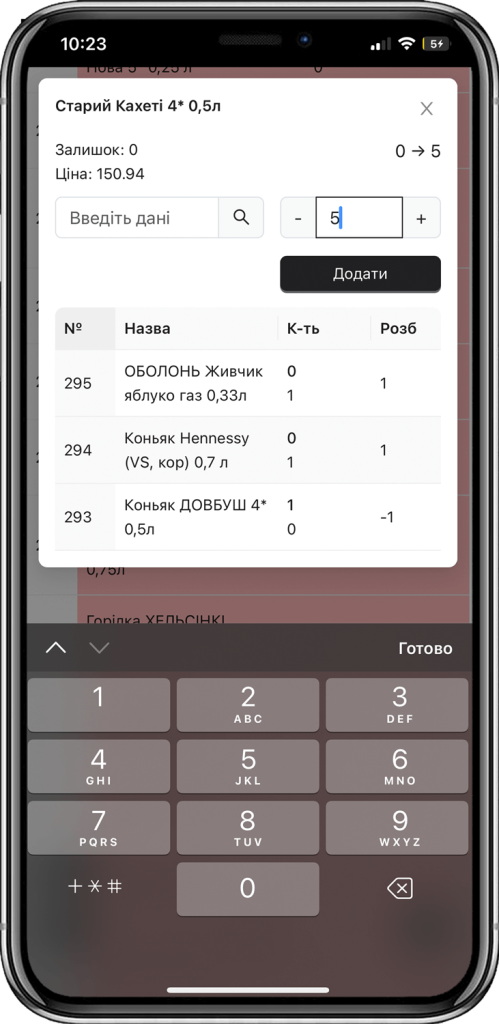Процес інвентаризації у WAAPP
Опис процесу інвентаризації за допомогою мобільного телефону і додатку WAAPP
Синхронізація
Процес інвентаризації у WAAPP починається з відвантаження даних з облікової програми. Це забезпечує актуальність цін, залишків, штрих-кодів у додатку.
Наступним етапом є вхід у додаток і авторизація під власним обліковим записом (надається при реєстрації). Після авторизації у додатку потрібно оновити дані, тобто завантажити те, що відвантажили з облікової програми. Для цього потрібно погодитися якщо програма сама запропонувала оновити дані, або натиснути на рядок стану оновлення, який знаходиться у верхній частині екрану на початковій сторінці додатку.
Створення документу
Після успішного оновлення даних можна переходити до інвентаризації. Для цього потрібно натиснути на значок “+” напроти пункту “Ревізія” на головному екрані додатку. Ще один спосіб створити нову ревізію це перейти у журнал документів “Ревізія” і натиснути значок “+” у правій нижній частині екрану.
Добавляти товари у документ інвентаризації додаток WAAPP дозволяє різними способами:
- За допомогою сканера штрих-кодів
- За допомогою камери телефону
- Через підбір товарів з каталогів
- Введення товарів по коду, по назві чи по артикулу
Класичним і мабуть найзручнішим способом є використання сканера штрих-кодів. Сканер підключається до телефону по Bluetooth і таким чином передає зчитаний штрих-код у додаток. Це найшвидший спосіб додавання товарів у документ.
За допогою камери телефону також можна сканувати штрих-коди, хоча це не так зручно як у попередньому варіанті. Слід враховувати що камера це не сканер, тому не можна гарантувати 100% точність зчитування штрих-кодів. Також потрібно зважати на якість зображення з камери, тобто в різних телефонах камера буде працювати по різному в залежності від апаратних характеристик.
Підбір товарів у документ також можна здійснювати по каталогах, тобто у ієрархії груп товарів, потірбно знайти потрібну групу і обрати потрібний товар. Такий спосіб можна використовувати якщо два попередні не підходять з певних причин.
Також є можливість додавати товари по артикулу, по назві чи по коду.
2 варіанти проведення інвентаризацїі
Процес інвентаризації у WAAPP може відбуватися по різному у залежності від потреб користувача.
- Заповнення інвентаризації по залишках
- Безпосереднє сканування товарів
Найбільш поширеним способом є заповнення документу інвентаризації по залишках з облікової програми. Це виключає ситуацію коли у ревізію не потрапить товар, який у обліковій програмі числиться на залишку, а фактичного залишку немає. Щоб скористатися таким способом потрібно натиснути на значок штрих-коду у правій нижній частині екрану і у випадаючому списку натиснути на значок таблиці. Програма запропонує відмітити групи товарів по яких слід заповнити документ інвентаризації. Позначка “по залишках” дозволяє заповнити документ по всіх наявних на пристрої групах товарів.
Якщо не потрібно заповнювати документ інвентаризації по залишках, тоді можна пропустити цей крок.
Наступним етапом відбувається додавання товарів у документ будь яким із вище перерахованих методів із вказуванням фактичної кількості.
Для зміни введеної кількості потрібно натиснути і потримати, або 2 рази натиснути на потрібну позицію.
Після введення всіх товарів, попередньої перевірки введених кількостей, потрібно зберегти документ інвентаризації. Для цього натискаємо у верхній правій частині екрану кнопку “Зберегти”.
Останнім етапом проведенні інвентаризації у WAAPP є експорт документу у облікову програму. Для цього можна натиснути на значок хмаринки у правій верхній частині екрану, або натиснути на потрібний документ і вибрати пункт “Експорт.”